Mainos
 Kodissani on useita erilaisia laitteita, jotka vaativat jatkuvan yhteyden Internetiin. Suuri osa samoista laitteista pumppaa jatkuvaa suorituskykyä. Koska joku, joka yrittää tasapainottaa henkilökohtaisen tietojenkäsittelyn, pelaamisen ja liiketoiminnan elämää (ensisijaisesti) työpöydällä, on vaikeaa kääntyä ympäri. Joudun keskeyttämään kaiken tekemäni saadakseni jatkuvan pingin pelaamisen aikana yhtä ärsyttävää kuin että en pysty lataamaan torrenteja luotettavasti peliä pelatessa. Ensimmäisen maailman ongelmat, eikö niin?
Kodissani on useita erilaisia laitteita, jotka vaativat jatkuvan yhteyden Internetiin. Suuri osa samoista laitteista pumppaa jatkuvaa suorituskykyä. Koska joku, joka yrittää tasapainottaa henkilökohtaisen tietojenkäsittelyn, pelaamisen ja liiketoiminnan elämää (ensisijaisesti) työpöydällä, on vaikeaa kääntyä ympäri. Joudun keskeyttämään kaiken tekemäni saadakseni jatkuvan pingin pelaamisen aikana yhtä ärsyttävää kuin että en pysty lataamaan torrenteja luotettavasti peliä pelatessa. Ensimmäisen maailman ongelmat, eikö niin?
Jos sinulla on kaksi Internet-yhteyttä, jotka pystyvät muodostamaan yhteyden samaan laitteeseen, olipa kyseessä kaksi langatonta yhteyttä, kaksi ethernet-verkkoa portit tai näiden yhdistelmä, voit tasapainottaa kuormituksen sovellusten välillä ilmaisella ja yksinkertaisella työkalulla, joka suoritetaan komennon kautta linja.
ForceBindIP mahdollistaa minkä tahansa Windows-sovelluksen sitomisen tiettyyn verkkoliitäntään, niin Kun käynnistät sovelluksen, se käyttää kyseiselle verkolle osoitettua kaistanleveyttä yhteys. Tämä tarkoittaa, että voit lopulta ladata valtavia tiedostoja pelatessasi online-pelejä ilman, että sinulla on suuri viive.
ForceBindIP: ää mainostetaan kuten NT / 2000 / XP / 2003, mutta se on toiminut hienosti Windows 7: ssä minulle. Jos sinulla on 32-bittinen versio, sovellus asennetaan % Windir% \ system32. 64-bittiset käyttöjärjestelmät näyttävät asennuksen % Windir% \ SysWOW64.
ForceBindIP: n käyttämiseen tarvitaan paikallinen IP-osoite tai verkkokäyttöliittymän GUID. Näin löydät paikallisen IP-osoitteesi.
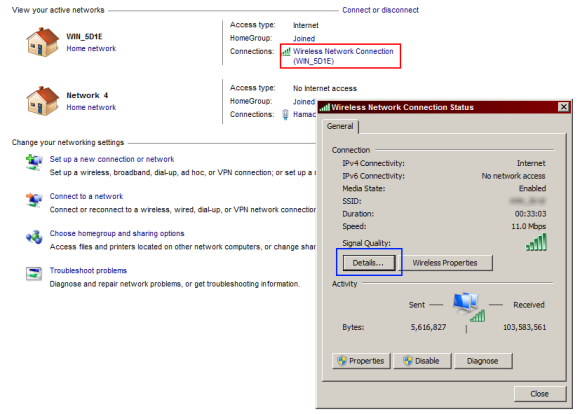
Siirry kohtaan Verkko-ja jakamiskeskus ohjauspaneelin kautta. Napsauta ensin punaista aluetta ja sitten sininen, kun se aukeaa. Näet seuraavan.
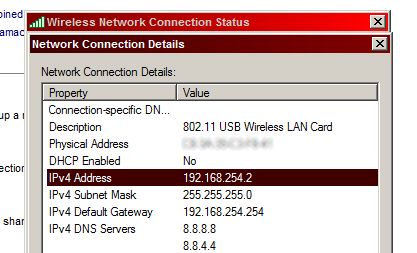
Tämä on paikallinen IP. Jos haluat jostain syystä käyttää käyttöliittymän GUID-tunnusta, prosessi on hieman vaikeampi. Suosittelen staattisen paikallisen IP-osoitteen käyttöä, koska se helpottaa prosessia.
Sanotaan nyt, että minun oli tarkoitus muodostaa yhteys toiseen verkkoon ethernetin kautta (mikä olisi etusijalla tuon langattoman yhteyden suhteen). Haluan kuitenkin käyttää Chromea langattomalla Internet-yhteydelläni. Älä irrota langatonta verkkoasi. Pysy yhteydessä, ja sitten suoritit seuraavat komentokehotteessa:

Kun painat Enter, haluttu prosessi käynnistyy ja se kulkee kyseiseen IP-verkkoon liittyvän verkkoliitännän kautta. On erittäin tärkeää sulkea kaikki polut välilyönnillä (tarkoittaen jokaista ohjelmatiedostojen kansioiden sovellusta) lainausmerkeissä. Jos tarvitset todisteita tämän tehokkuudesta, voit suorittaa ohjelman kuten AdapterWatch tarkastella useiden verkkoliittymien saapuvia / lähteviä.
ForceBindIP: ää voidaan käyttää monin tavoin älykkäiden ja automatisoitujen tapojen luomiseksi tiettyjen sovellusten pysyväksi ajamiseksi tietyn verkkoliittymän kautta. Voit käyttää esimerkiksi ohjelmaa kuten Käynnistyksen ohjauspaneeli muokata piilotettujen käynnistyskohteiden komentoja ja parametreja. Tällä tavalla voit pakottaa ohjelmat verkkokäyttöliittymän kautta Windowsin käynnistyksen yhteydessä.
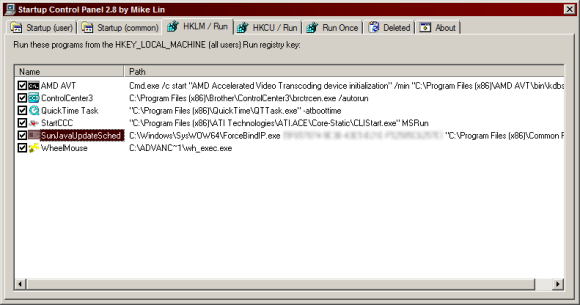
Voit myös luoda työpöydän pikakuvakkeita ForceBindIP: n avulla.
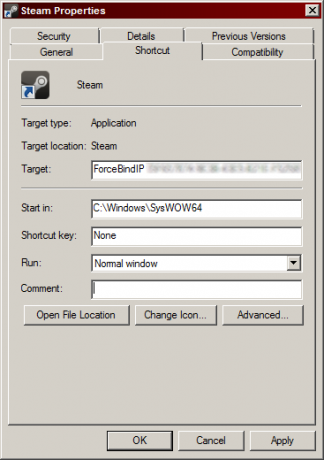
Olen jopa mennyt perustamaan pikavalikkokohteet, jotta voin helposti suorittaa minkä tahansa sovelluksen tietyn käyttöliittymän kautta, jonka voit oppia tekemään täällä. Erityinen kiitos StackExchange-avustajille avusta tässä!

ForceBindIP on mahtava, ainutlaatuinen sovellus, joka on pelastanut minut hyvin monella tavalla ja tehnyt online-kokemuksestani paljon nopeamman ja vähemmän tuskallisen. Kun olen pitkään etsinyt tällaista ratkaisua, onnistuin löytämään sen tällä viikolla ja se on todellinen lahja. Jos sinulla on ongelmia saada ForceBindIP toimimaan, pudota minulle kommentti ja autan sinua.
Craig on verkkoyrittäjä, tytäryhtiömarkkinoija ja bloggaaja Floridasta. Voit löytää mielenkiintoisempia juttuja ja pitää yhteyttä häneen Facebookissa.

